Tecnología
Trucos salvavidas: Así puede utilizar Google Maps cuando no tenga conexión a internet
Los usuarios de Google Maps pueden acceder a información de rutas incluso sin internet, gracias a diferentes trucos para poder usar el mapa offline.

Google Maps es una de las herramientas para orientarse, pero surgen desafíos cuando no se tiene acceso a internet. Ya sea por un viaje a un área con mala señal, un plan de datos móviles defectuoso, contar con un mapa offline puede ser crucial. Sin embargo, existen trucos que le permitirán seguir contando con el servicio.
Descarga de mapas para uso sin conexión
Una de las funciones señaladas por Google es la posibilidad de descargar mapas que pueden ser utilizados sin conexión. Para ello, estos son los pasos:
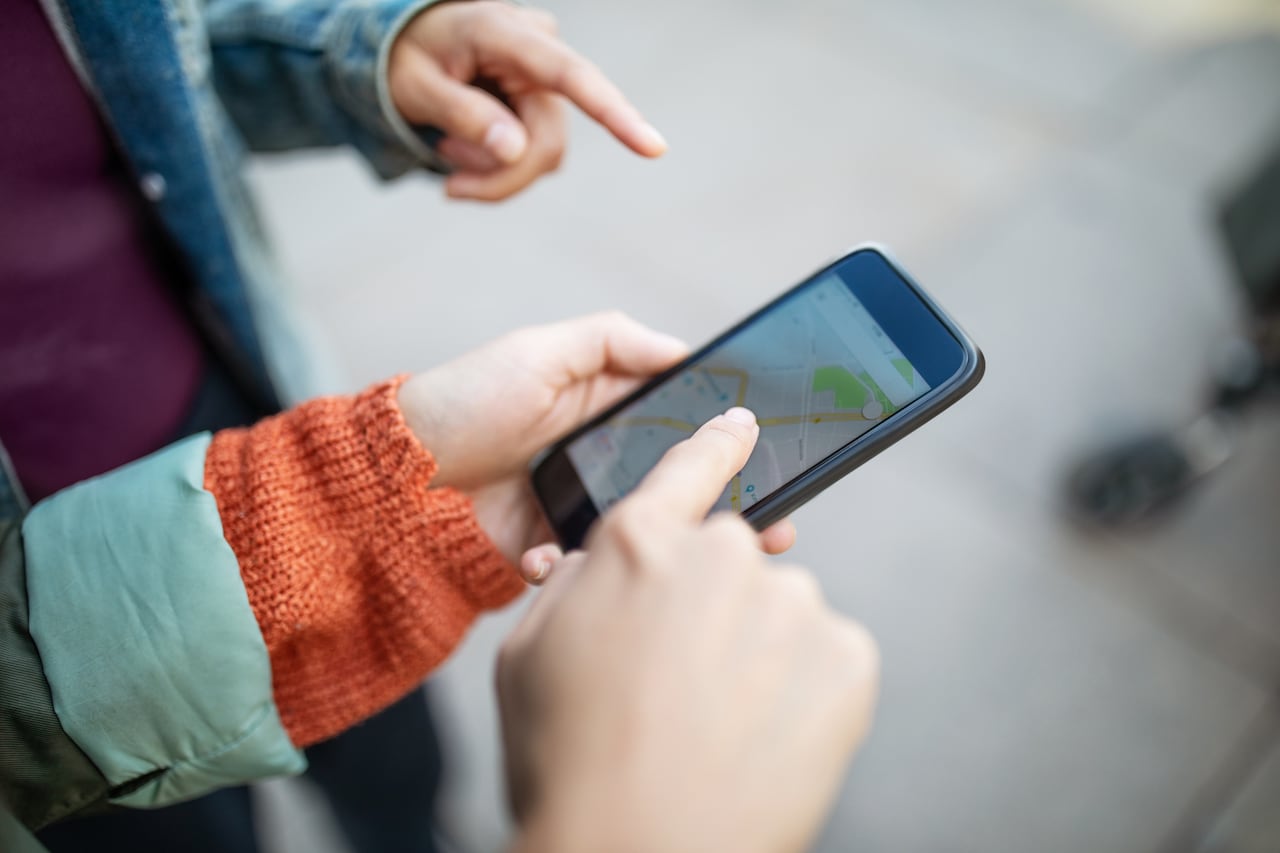
- Preparativos iniciales: Es fundamental tener instalada la aplicación de Google Maps en el dispositivo y asegurarse de estar conectado a internet.
- Búsqueda de la ubicación: Al abrir la aplicación, se debe buscar el lugar que se desea descargar. Por ejemplo, si se planea visitar Cúcuta, se debe escribir su nombre en la barra de búsqueda.
- Descarga del mapa: En dispositivos Android: Se debe tocar el nombre o dirección del lugar en la parte inferior de la pantalla, luego seleccionar “Más” y elegir “Descargar mapa sin conexión”. Mientras que en iPhone o iPad: Se debe abrir Google Maps, buscar el lugar, tocar el nombre o dirección, luego elegir “Más” y hacer clic en “Descargar mapa sin conexión”.
- Opciones de almacenamiento: Es posible guardar el mapa en la memoria interna del dispositivo o en una tarjeta SD. Es importante recordar que si se cambia el método de almacenamiento, será necesario volver a descargar el mapa.
- Uso del mapa: Una vez descargado, se podrá acceder a la información y navegar incluso sin conexión a internet.
Guardar lugares para acceso rápido
Además de descargar mapas, otra opción útil es guardar lugares favoritos. Esto no solo permite acceder a ellos fácilmente en el futuro, sino que también ayuda a organizar las rutas.
- Acceso a Google Maps: Se debe abrir la aplicación y buscar el lugar que se desea guardar.
- Guardar el lugar: Al presionar un marcador o mantener presionado un punto en el mapa, se debe tocar el nombre o la dirección del lugar en la parte inferior de la pantalla y seleccionar “Guardar”. Luego, se elige la lista donde se desea guardar el lugar.
- Acceso exclusivo: Solo el usuario podrá ver los lugares guardados, a menos que decida crear y compartir una lista.
Guardar lugares no es lo mismo que descargar un mapa, pero es un excelente complemento para tener acceso rápido a destinos importantes.
Lo más leído
Opciones para evitar cargos inesperados
Un truco señalado por el portal de expertos en tecnología softzone para los viajeros es activar la opción de “Solo wifi” en los ajustes de Google Maps, señalando que esta opción permite que la aplicación no utilice datos móviles una vez que pierda la conexión a internet. “Algo que puede ser crucial si viajamos al extranjero, ya que el roaming o consumo de datos fuera del país, puede conllevar una enorme factura y susto” añade el portal.

- Acceso a ajustes: Se debe abrir Google Maps y dirigirse a la configuración.
- Activar la opción: Buscar la opción “Solo wifi” y activarla.
- Aprovechar el modo offline: Con esta opción activada, se podrán utilizar los mapas descargados sin el riesgo de que la aplicación consuma datos adicionales, evitando así sorpresas en la factura.
Este sencillo truco es preferible a poner el teléfono en modo avión o desconectar los datos manualmente, ya que permite un acceso más fluido a los mapas sin conexión.


